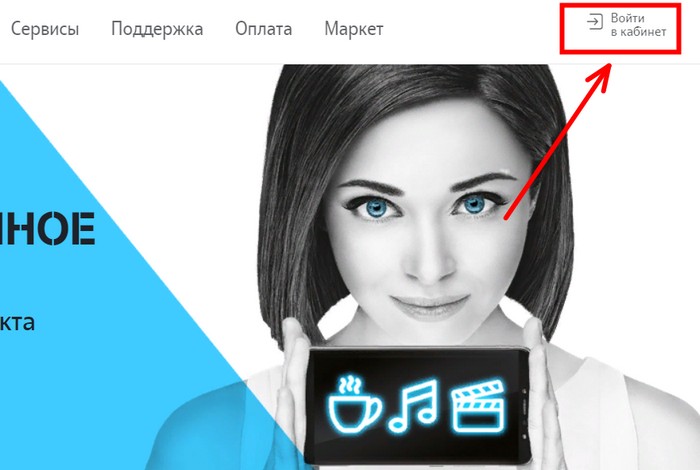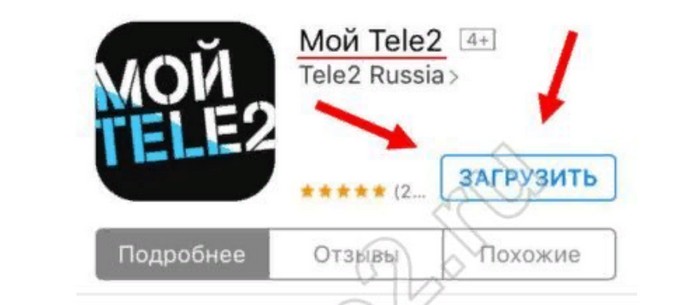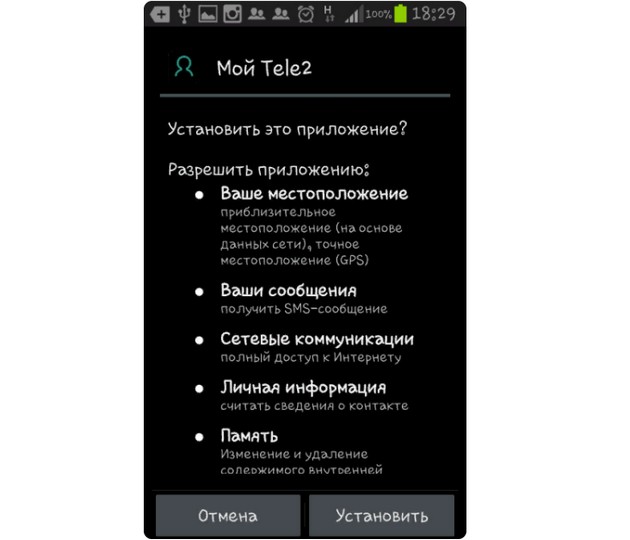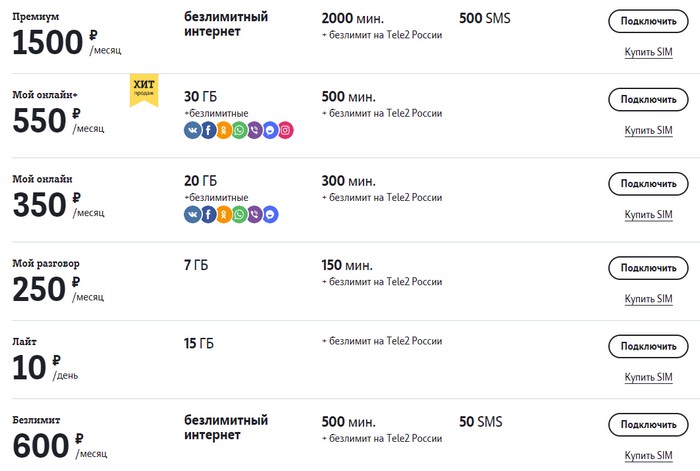Как войти в личный кабинет Теле 2 по номеру телефона, логину и паролю
Теле2 предоставляет своим абонентам услугу «Личный кабинет». Зарегистрированные пользователи получают уникальную возможность к управлению опциями и услугами своего телефонного номера. Данная услуга даст Вам возможность разбираться с возникшими вопросами миную звонки в службу технической поддержки или поездки в офис обслуживания абонентов.
Сервис позволит с легкостью контролировать баланс вашего лицевого счета, совершенные платежи, смену тарифного плана, проверить персональные данные абонента. Для этого Вам достаточно просто войти в личный кабинет Теле2, что бы вся информация оказалась перед Вами.
Благодаря помощи «Личного кабинета абонента» отпадает необходимость посещать офисы обслуживания клиентов, заполнять заявления для подключения дополнительных опций или новых услуг. Так же внести изменения Ваших персональных данных можно непосредственно в личном кабинете.
Содержание
- 1 Способы регистрации
- 2 Функции личного кабинета Теле2
- 3 Как войти в личный кабинет Теле2?
- 4 Забыл пароль, что делать
- 5 Личный кабинет для корпоративных клиентов
- 6 Мой Теле2 — мобильное приложение
- 7 Как скачать приложение Мой Теле2
- 8 Как пользоваться приложением
- 9 Проверка своего тарифа
- 10 Как сменить тариф в Личном кабинете
- 11 Как сменить тариф через контактный центр
- 12 Как поменять тариф на модеме
- 13 Сколько стоит переключение тарифа
- 14 Как поделиться гигабайтами на Теле2 с другим абонентом
- 15 Как воспользоваться услугой перевода
- 16 Перевод остатков тафика на другой месяц
- 17 Как увеличить доступ к сети
Способы регистрации
Мы сегодня поговорим о том, как сделать «Личный кабинет» Теле2 на компьютере, в мобильном приложении, а также немного расскажем об ЛК для корпоративных клиентов.
На компьютере
Как создать «Личный кабинет» Теле2 на компьютере? Оговоримся сразу, этот способ подойдет для любого устройства, оснащенного доступом в интернет и браузером (ноутбук, планшет и т.п.)
Для этого способа регистрации «Личного кабинета» нам понадобится посетить официальный сайт (какие есть разделы на нем и что можно осуществить онлайн на официальном сайте Tele2 в другой статье) my.tele2.ru (старая версия ЛК) или tele2.ru/lk (новая версия).
Впрочем, обе ссылки рабочие и по каждой вы попадете в один и тот же – новый – «Личный кабинет». После того, как вы зашли на сайт, посмотрите в правый верхний угол. Видите слово «Войти»? Смело нажимайте – откроется страница регистрации. Дальше наши действия таковы.
Если вы решили посетить «Личный кабинет» Теле2 впервые, регистрация будет доступна только по номеру телефона. Нажмите кнопку «Вход без пароля». Практически моментально на ваш телефон придет запрос, на который нужно будет ответить, отправив цифру «1». Если все сделано успешно, опять же на телефон поступит СМС, в котором будет содержаться одноразовый пароль. Введите его в окно ввода и нажмите «Далее».
Практически моментально на ваш телефон придет запрос, на который нужно будет ответить, отправив цифру «1». Если все сделано успешно, опять же на телефон поступит СМС, в котором будет содержаться одноразовый пароль. Введите его в окно ввода и нажмите «Далее».
Теперь, еще до начала работы с ЛК, вам будет предложено поменять временный пароль на постоянный. Сделайте это, ведь вводить секретный код из СМС раз за разом не так уж удобно. Нажмите «Изменить пароль». Откроются поля для ввода секретного кода. Придумайте надежную комбинацию и введите ее два раза, после чего нажмите «Изменить»
Все, теперь у вас есть надежный пароль, с помощью которого вы можете заходить в ЛК с разных устройств. А в качестве логина всегда будет выступать ваш телефонный номер.
На смартфоне
Регистрация «Личного кабинета» Теле2 возможна не только на официальном сайте. На сегодняшний день существует мобильная версия ЛК – приложение «Мой Tele2», доступное для платформ IOs и Android.
Зарегистрироваться в приложении проще простого. Если сим-карта вставлена в телефон, регистрация будет автоматической, но только в том случае, если подключена мобильная передача данных. Отключите Wi-Fi и посмотрите, что произойдет – система распознает владельца номера без каких-либо действий с вашей стороны.
Если симка в другом устройстве, или элементарно закончились деньги на счету, или мобильная передача данных невозможна по каким-либо другим причинам – можно зарегистрироваться в мобильном «Личном кабинете» Теле2 по номеру телефона, как мы описывали в предыдущем разделе. Введите в качестве логина свой телефон и нажмите «Не помню пароль». Вам практически сразу поступит СМС сообщение с одноразовым секретным кодом
В том случае, если вы регулярно пользуетесь этим сервисом и уже успели поменять одноразовый пароль на постоянный, просто пропишите эти данные в окнах ввода.
При первом входе в ЛК Теле2, после успешной регистрации, приложение предложит вам придумать четырехзначный код доступа, чтобы последующие авторизации не занимали много времени. Или, в качестве альтернативы коду, зарегистрировать отпечаток пальца, если устройство достаточно для этого оснащено
Функции личного кабинета Теле2
Благодаря личному кабинету Теле2 Вы сможете полностью контролировать все расходы на мобильную связь и управлять услугами самостоятельно.В личном кабинете Теле2 Вы сможете:
- Узнать баланс на сим-карте и пополнять счет без комиссии;
- Узнать какой тарифный план подключен и изменить его;
- Своими силами подключать/отключать услуги а так же пакеты трафика и минут;
- Заказать детализацию расходов на связь (отчет на e-mail);
- Заблокировать свою сим-карту;
- Добавить в панель номера членов своей семьи для управления счетами;
Это далеко не весь функционал личного кабинета, возможностей очень много. И практика показывает что вместо обращения в службу поддержки по телефону, быстрее все сделать самостоятельно в аккаунте Теле2.
Как войти в личный кабинет Теле2?
Перейдя по ссылке www.tele2.ru — Вы попадете на страницу Личного кабинета ТЕЛЕ2. Для входа потребуется ввести Ваш персональный логин и пароль. Вход в персональный раздел абонента осуществляется по номеру телефона, где Вашим логином является — номер Вашего телефона.
Обращаем Ваше внимание на то, что при входе в Ваш кабинет на Ваш номер поступит короткое USSD сообщение в котором будет находиться информация для входа в систему.
Забыл пароль, что делать
В случае, если вы забыли пароль от личного кабинета Теле2, вам следует сделать то же самое что и при регистрации. То есть вы введете номер телефона и в ответ получите новый пароль.Предпринимать какие то дополнительные шаги для восстановления пароля не требуется.
Личный кабинет для корпоративных клиентов
Для корпоративных клиентов существует особый «Мой личный кабинет» Теле2, и регистрация в нем имеет свои нюансы. Для того, чтобы начать пользоваться сервисом для бизнеса, придется посетить офис Tele2, обслуживающий корпоративных клиентов, и написать в двух экземплярах заявление на обслуживание. Что же касается регистрации клиента в ЛК для бизнеса, его действия таковы:
- Пройдите по адресу lk.tele2.ru и нажмите вкладку «Регистрация»;
- Введите номер телефона, которому, согласно договору, предоставлен доступ к системе;
- Придумайте и пропишите пароль;
- Подтвердите регистрацию с помощью кода, который поступит в СМС на указанный телефон;
Какие возможности даёт вам корпоративный личный кабинет? С его помощью вы сможете:
- Следить за состоянием лицевого счёта и проверять поступление платежей;
- Менять тарифный план;
- Настраивать группы абонентов;
- Управлять услугами;
- Заказать детализацию различных счетов и расходов и т. д;
Мой Теле2 — мобильное приложение
Если Вы не хотите входить в личный кабинет Теле2 через браузер, то можете скачать на свой смартфон специальное приложение — Мой Теле2. Установка «Мой Теле2» доступна на устройствах под управлением операционных систем Android и Apple. Если вы пользуетесь мобильным гаджетом, то это самый оптимальный вариант.Скачать приложение Мой Теле2:
- Скачать на Android;
- Скачать на IOS;
Как скачать приложение Мой Теле2
Приложение «Мой Tele2» вы можете скачать бесплатно на Android и на Айфон. Сделать это можно двумя способами: либо через официальные магазины, которые поддерживаются Андроидом и iOS, либо загрузив через другие источники «Мой теле2» apk файл.
В первом случае всё просто:
- Вы заходите в магазин приложений и находите приложение «Мой Tele2»;
- Нажимаете «Установить»;
- Загрузка завершена. Теперь нажимаем «Открыть»;
- После установки открываете и разбираетесь, что к чему.
Во втором случае могут возникнуть некоторые сложности. Например, на вашем телефоне не окажется файлового менеджера. Тогда всё-таки придётся опять направить вас в магазин приложений, чтобы скачать уже файловый менеджер. Если же у вас в наличии всё, что необходимо, то поступаем следующим образом:
В браузере в поисковой строке вводим «мой теле2 apk».
Интернет выдаст разные варианты. Ищем наименее подозрительный сайт с функционирующей ссылкой и скачиваем. В данном случае файл загружался отсюда.
Затем нажимаем на загруженный файл и выбираем программу, которая запустит установку.
Если перед этим вы не сняли блокировку загрузок из непроверенных источников, сделайте это сейчас. Теперь вернитесь к файлу «Мой Tele2» и нажмите «Установить».
Итак, вы установили приложение «Мой Tele2»! Какой бы способ вы ни выбрали, после всех трудов осталось только зарегистрироваться: вводим номер телефона и код. Теперь вы можете оценить все преимущества обновлённого приложения «Мой Теле2»!
Как пользоваться приложением
Главные возможности сервиса направлены на удобное управление сервисами и тарифом. Через программу пользователи могут в режиме реального времени отслеживать состояние баланса и по своему усмотрению менять услуги. Основной функционал:
- Управление дополнительными услугами, тарифом;
- Проверка остатка на трафике, минутах разговора, сообщениях;
- Пополнение баланса или перевод;
- Подключение обещанного платежа;
- Подробная статистика о расходах и поступлениях.
При первом запуске Мой Tele2 для Андроид пользователю необходимо сделать следующее:
- Выбрать тип авторизации. Выбор варианта «С паролем» предоставит доступ к закрытому личному кабинету. Пользователи могут авторизоваться и без пароля;
- Ввести мобильный номер в соответствующее поле. Если выбран вариант с паролем, дополнительно нужно дождаться СМС с кодом активации и ввести его в соответствующую строку;
- Для авторизации нажать «Войти». Мой Tele2 для Андроид не требует повторного ввода данных при каждом запуске;
В личном кабинете расположено три основных раздела. Первый отображает информацию и статистику о балансе, остатке трафика, минут, сообщений и т. д. Здесь настраиваются параметры тарифа, уточняются подробности. Вторая вкладка — «Расходы» — содержит детализированный отчет обо всех платежа с SIM-карты. В разделе «Помощь» представлены контактные данные оператора, чтобы пользователь мог отправить вопрос в службу поддержки в письменном виде.
Проверка своего тарифа
Чтобы перейти на другой тариф абоненту нужно знать, какая услуга подключена сейчас, ведь необходимо сначала сравнить условия своего тарифного плана с таковыми пакета, на который он собирается переходить. Для проверки этой информации можно использовать три варианта: набрать USSD-код * 107 # (и нажать дозвон), позвонить на телефон клиентской службы 611, посмотреть название своего тарифа в ЛК на сайте оператора. Там же можно сравнить и условия старого и нового тарифов.
Как сменить тариф в Личном кабинете
Самостоятельно поменять тариф на Теле2 можно также в Личном кабинете. Подробная инструкция:
- Перейдите на официальный сайт компании www.tele2.ru;
- В правом верхнем углу нажмите на ссылку «Войти»;
- Введите телефонный номер в качестве логина и пароль. Если вход выполняется с чужого устройства, в целях безопасности войдите «без пароля» (одноразовый пароль в СМС-сообщении);
- На главной странице Личного кабинета перейдите по вкладке «Тарифы и услуги»;
- Выберите подходящее предложение и нажмите на слово «Подключить»;
В Личном кабинете вы также можете ознакомиться с условиями каждого предложения, со стоимостью услуг, стоимостью подключения и так далее. При необходимости можно задать интересующий вопрос специалистам в онлайн-чате.
Как сменить тариф через контактный центр
Если у вас нет возможности выйти в интернет для того, чтобы поменять тариф в Личном кабинете Теле2 или не вводятся USSD-команды, то вы всегда можете позвонить в контактный центр компании и проследовать инструкциям автоответчика. Если инструкции автоответчика вам непонятны, можно переключиться на разговор со специалистом, нажав на цифру «0».
Телефоны для звонка в контактный центр:
- 611 – для звонков с мобильного устройства, подключенного к сети Теле2;
- 8 495 97 97 611 – для звонков со стационарного телефона для жителей Москвы и МО;
- 8 812 989 00 22 – для звонков со стационарного телефона для жителей Санкт-Петербурга и ЛО;
- 8 800 555 06 11 – многоканальный федеральный номер;
Если вы сразу переключились на разговор с оператором, то сообщите ему о том, что хотите сменить тарифное предложение и заранее подготовьте паспорт, так как оператор попросит назвать паспортные данные.
Внимание! Последний вариант смены тарификации – это обращение в офис компании Теле2. При себе необходимо иметь паспорт.
Как поменять тариф на модеме
Многие абоненты используют модемные устройства для увеличения скорости Интернет-соединения. Модемы работают с помощью СИМ-карты, которые расположены внутри устройства. Данные симки также предполагают смену тарификации.
Если вы хотите сменить ТП на модеме, то это можно сделать двумя методами:
- Достаньте из модема симку и вставьте её в телефон. Выберите предложение, предназначенное для работы в модемах, и подключите через USSD-команду или в Личном кабинете.
- Воспользуйтесь программой управления модемными устройствами. Программа входит в комплект вместе с модемом. Ввести USSD-комбинацию можно прямо на стационарном компьютере или ноутбуке через программу.
Сколько стоит переключение тарифа
Услуга перехода, по сути, предоставляется бесплатно, но в некоторых случаях из-за разницы с существующим тарифом с абонента может взиматься дополнительная плата. Кроме того, если вы часто переходите с тарифа на тариф (более 1 раза в месяц), то услуга тоже будет стоить денег.
- Переключение на пакет «Мой Теле2» будет стоить абоненту 150 рублей в том случае, если с последнего перехода не прошло месяца. Если же для абонента это первый переход, то он будет бесплатным.
- Переключение на пакеты «Мой разговор», а также две версии «Мой онлайн» бесплатное. Однако баланс лицевого счёта не может быть пустым, там должна быть сумма, достаточная для покрытия месячной абонентской платы. При переходе на эти планы абонентская плата автоматически списывается.
- На пакет «Классический», а также «Интернет» абонент переходит бесплатно, если это первое переключение. Если же в течение месяца была процедура смены тарифа, то абонент заплатит 40 рублей.
Как поделиться гигабайтами на Теле2 с другим абонентом
Как воспользоваться услугой перевода
Услуга «Делитесь гигабайтами» предоставляется бесплатно и не требует подключения. Для того, чтобы перевести гигабайты с номера Теле2 на другой номер Теле2, существует несколько способов.
Через USSD-команду
*974*<номер принимающего=»» абонента=»» в=»» формате=»» 7хххххххххх=»»>*<количество гб=»» для=»» передачи=»» трафика=»»>#»
Через личный кабинет
Заходите в Личный кабинет и находите пункт «Теперь можно поделиться интернетом с абонентами Теле2». Вводите номер телефона абонента, которому хотите перевести ГБ. Пишите сумму трафика и перечисляйте ее.
В мобильном приложении
Процедура такая же, как в личном кабинете на компьютере. Заходите в приложение и находите раздел «Функции» и выбираете пункт «Поделиться гигабайтами». Затем набираете номер человека, которому хотите перевести гигабайты.
Также существуют другие USSD-команды для управления услугой:
- Узнать количество трафика доступного для передачи – *974#
- История трафика, который был передан с вашего номера – *974*3#
- Отключить пакет трафика, который был получен – *974*6#
- Продлить полученный трафик – *974*7#
Максимальный объем трафика, которым вы можете поделиться с другим абонентом — 30 Гб, минимальный — 1 Гб.
Какие гигабайты можно перевести с Теле2 на Теле2?
- Из основного пакета вашего тарифного плана
- Если вы использовали функционал «Настрой тариф под себя»
- Трафик, полученный в рамках услуги «Перенос остатков»
- Трафик, полученный в рамках услуги «Обмен минут на Гб»
Перевод остатков тафика на другой месяц
Вопрос, как перевести остаток трафика на другой месяц — необходимо изучать отдельно и детально. Практически на каждом тарифе существует определенная система лимитированного доступа в сеть.
Эта услуга доступна на тарифах линейки «Мой Теле2».
Важно знать, что перенос осуществляется на следующий месяц. После полного использования минут и гигабайтов старого пакета, автоматически подключится новый. Не пытайтесь схитрить и растянуть время использования, перенос действует в течение тридцати календарных дней. В этой статье вы можете прочитать, как узнать сколько осталось мегабайт. Вы можете подключить дополнительные опции, совместимые с тарифами.
К дополнительным услугам относятся пакеты доступа в сеть «7 Гб», «20 Гб» и «50 Гб», а также опция «Интернет в планшет». На этих услугах перенос осуществляется по умолчанию. Обратите внимание, данные приведены для Москвы, для уточнения наличия данных услуг в регионе, воспользуйтесь официальным сайтом мобильного оператора или позвоните на короткий номер 611.
Как увеличить доступ к сети
Если передать трафик с телефона не получается, вы можете подключить опции продления интернета. Для Москвы и МО действуют такие дополнительные услуги:
- Дополнительные 100 Мб или 500 Мб до конца суток;
- 500 Мб, предоставляются после того, как ваш пакет исчерпан;
- 3 Гб или 5 Гб на месяц.
В регионах могут действовать другие дополнительные пакеты, изучите их перечень на официальном сайте.
Надеемся, из этой статьи вы получили ответ на то, можно ли поделиться интернетом на Теле2, а также смогли изучить альтернативные способы, как перенести остаток трафика или увеличить и пакет доступа к сети.